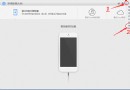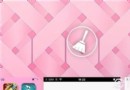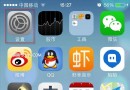iPhone 4越獄後上網彩信FaceTime設置教程
編輯:蘋果手機教程

iPhone 4 FaceTime功能實測
iPhone 4越獄後上網彩信FaceTime設置教程:
1、越獄並解鎖後,更新完畢Cydia後,重啟iPhone 4;
2、啟動後,進入設置-通用-網絡後,開啟數據漫游、蜂窩數據、啟用3G(無論是聯通還是移動,都必須按照這樣設置)
3、返回設置-電話-開啟FaceTime後,點擊SIM卡應用程序,進入這裡隨意點擊一個後返回桌面;
4、請准備取卡器,將SIM卡取出,待機3秒,再原封不動安裝插入;
5、等待信號搜尋完畢後,進入設置-通用-網絡後,就可以看到蜂窩數據網絡,點擊進入填入:CMNET(移動)或3GNET(聯通);
6、返回設置-電話-開啟FaceTime後,在本機號碼處填入自己的手機號碼;
7、返回桌面試試,會發現上網彩信全部正常,也可以進行FaceTime功能測試。
8、有很多用戶反映MMS設置不生效,其實,只要是聯通,其內置設置就可以(在設置-通用-短信裡面啟用就OK);而移動則需要在設置-通用-網絡-蜂窩數據網絡裡面看到彩信設置:APN(填入CMWAP);MMSC(填入mmsc.monternet.com);彩信代理(填入10.0.0.172:80)設置完畢後返回設置-通用-短信,開啟彩信即可。
相關文章
+- iOS獲得以後裝備型號等信息(全)包括iPhone7和iPhone7P
- xcode8提交ipa掉敗沒法構建版本成績的處理計劃
- Objective-C 代碼與Javascript 代碼互相挪用實例
- iOS開辟之UIPickerView完成城市選擇器的步調詳解
- iPhone/iPad開辟經由過程LocalNotification完成iOS准時當地推送功效
- iOS法式開辟之應用PlaceholderImageView完成優雅的圖片加載後果
- iOS Runntime 靜態添加類辦法並挪用-class_addMethod
- iOS開辟之用javascript挪用oc辦法而非url
- iOS App中挪用iPhone各類感應器的辦法總結
- 實例講授iOS中的UIPageViewController翻頁視圖掌握器
- IOS代碼筆記UIView的placeholder的後果
- iOS中應用JSPatch框架使Objective-C與JavaScript代碼交互
- iOS中治理剪切板的UIPasteboard粘貼板類用法詳解
- iOS App開辟中的UIPageControl分頁控件應用小結
- 詳解iOS App中UIPickerView轉動選擇欄的添加辦法